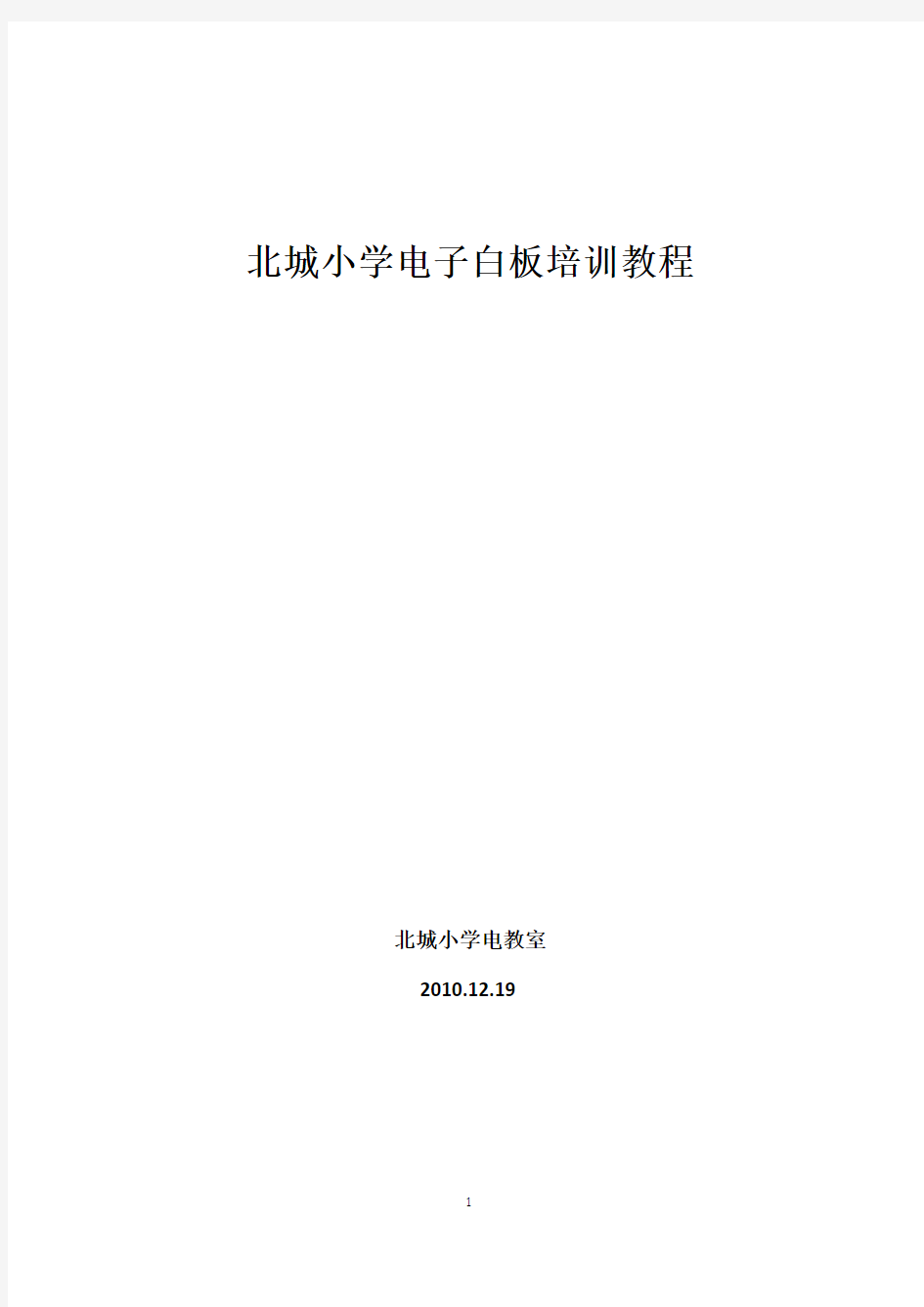
华师京城交互式电子白板用户使用说明
- 格式:doc
- 大小:2.05 MB
- 文档页数:14
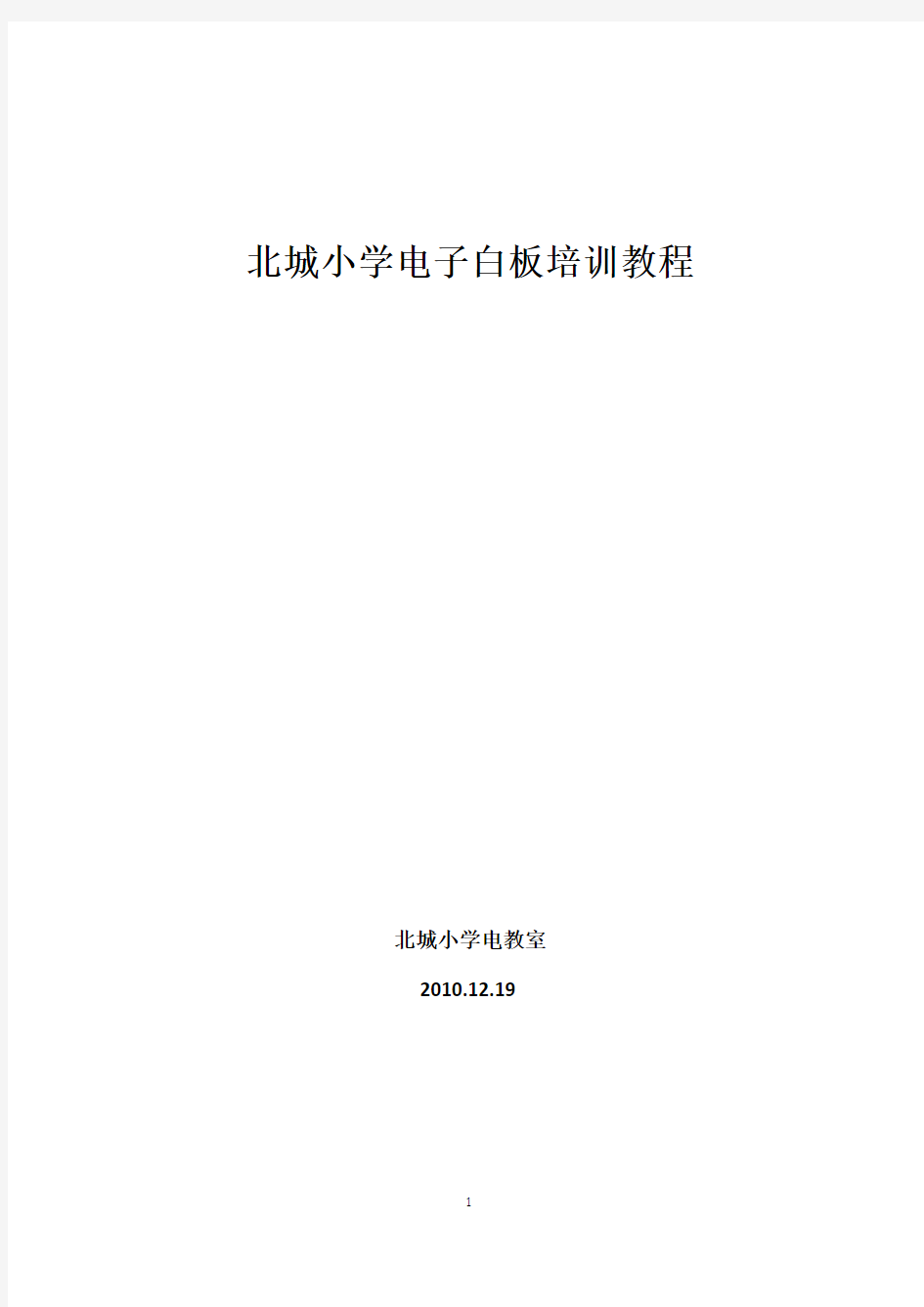
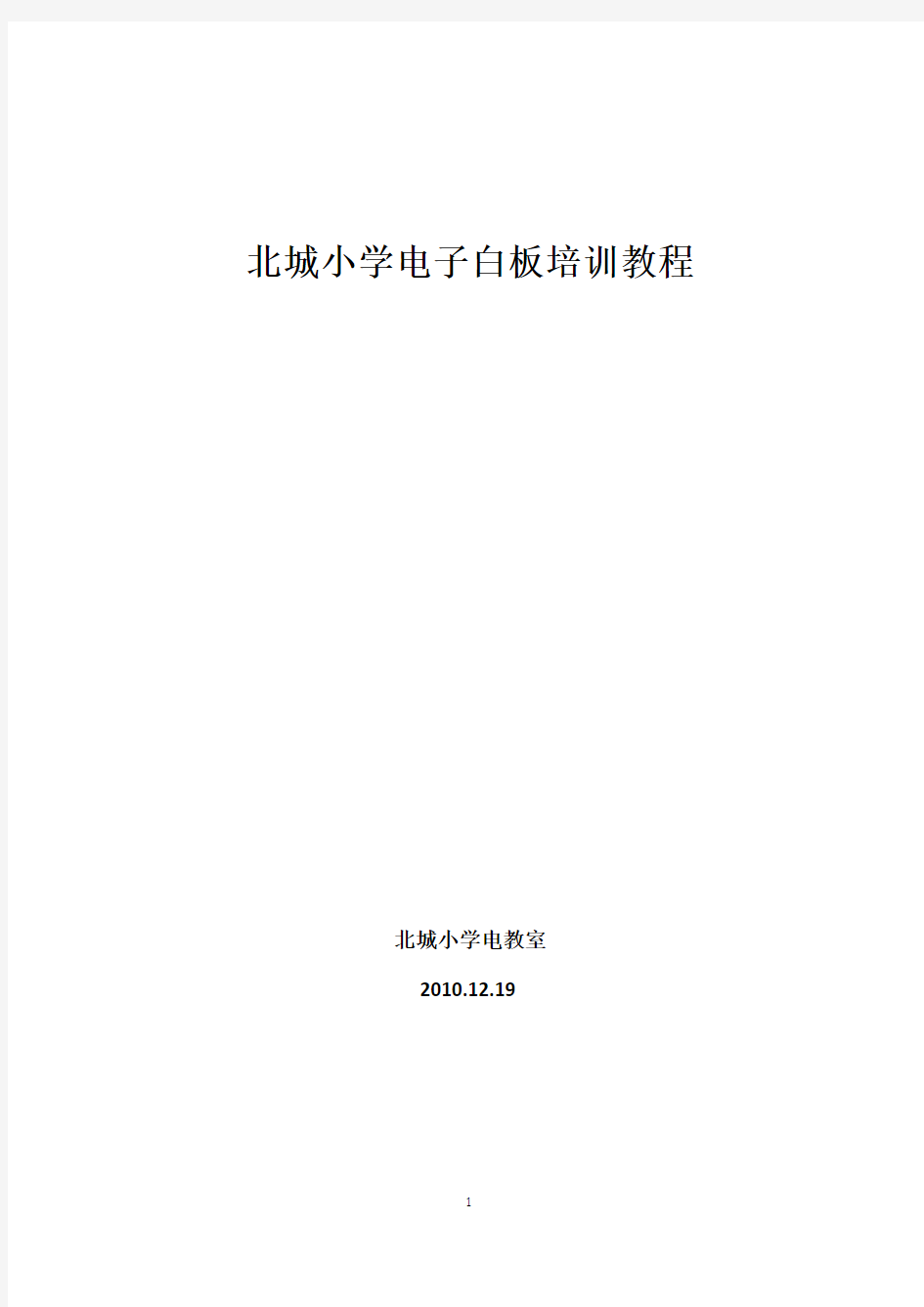
北城小学电子白板培训教程
北城小学电教室
2010.12.19
华师京城交互式电子白板培训教程
一、操作前教师应注意
使用本产品必须严格按照本产品使用说明书的详细操作描述进行使用,以确保您正确使用本产品,请在安装前详细阅读本使用说明。
二、产品介绍
交互式电子白板走进了学校的课堂,对课堂教学模式的优化起到了很大的作用,它是新时代的黑板,并优于黑板。为提高课堂教学效率,增强师生之间的合作互动,有效解决课堂教学中的重点和难点问题,对课堂教学更加活泼生动做出了很大的贡献,也为增进学生的学习兴趣,整合丰富的教育资源提供了很好的平台。
华师京城交互式电子白板采用精确定位的电磁感应式技术,与电脑进行信息通讯。将电子白板连接到PC,并利用投影机将PC上的内容投影到电子白板屏幕上,在驱动程序的支持下,可以构造一个大屏幕、交互式的协作会议或教学环境。利用特定的定位笔代替鼠标在白板上进行操作,可以运行任何应用程序,可以对文件进行编辑、注释、保存等在计算机上利用键盘及鼠标可以实现的任何操作等。
四、工程安装
◆安装环境:
安装交互式电子白板场所需将资料勘察表交由我司以确认是否具备安装条件并选取配套安装方式。客户方就因安装需要对现场环境改动提供相应支持。
◆安装方式:
壁挂式:适用于各种环境安装,采取挂钩方式直接固定于墙壁上。
组合式:适用于宽敞环境并配以我司组合式黑板。
支架式:适用于安装现场空间较小的客户;且便于移动。
根据现场环境的不同我司还可提供移动轨道式、固定支架式等多种安装方式;
◆安装人员:
安装应由我司指定安装人员进行安装或提供相应指导,并且符合我司《安装规范》的要求。
设备安装将交互式电子白板、投影仪以及其它所有设备使用膨胀螺栓安装/固定至所需地点,并且完成各设备信号线、电源线连接。
设备调试调整图像大小至合理范围,并试运行电子白板软件以确认所有软硬件设备正常工作。
竣工验收安装调试完成经客户方确认后,就安装设备填写验收单签字盖章,并完成所有设备及设备资料移交。
五、白板硬件驱动和软件程序安装
确保本安装目录下存在以下文件和文件夹:
步骤1双击执行程序,一直点击“下一步”按钮,直到如下界面。
在此界面选择需要的安装支持包,如果是新系统第一次安装请全部选择安装。等上述2008_vcredist、ffdshow、flash_player三个插件安装完毕之后,继续安装,直到最后安装完成。若第二次安装白板软件,就可不用勾选,直接进入下一步安装。
步骤3最后,重新启动电脑。在windows开始启动工具栏里便可以找到华师京城交互式白板
软件的图标。如图所示。
备注:安装文件中有2个安装执行程序,分别为Standard-setup.exe(标准版)和Teacher-setup.exe(备课版),标准版适合且必须在连接白板的电脑上安装使用,备课版适合且必须在无白板连接的电脑上进行安装使用。
六、白板启动和定位
电脑启动后,电子白板通讯软件(定位)默认为自动启动。在桌面右下角的托盘里有
图标,打开此图标,选择定位,即进入到电子白板定位状态,如图:
将电子笔的笔尖对准定位界面上的十字光标中心位置点击,并依次将陆续出现的共七个十字光标准确的点击,即可完成定位。
七、白板的在线升级功能
打开白板软件,在桌面右下角的托盘里有图标,右键打开此图标,选择在线升级,
即连接远程服务器进行升级功能。如图:
八、白板软件功能说明
打开电子白板软件,双击桌面或开始程序中图标,出现以下对话框,
点击“取消”,即进入白板软件界面。
操作界面展示
图标功能使用说明
·输入:点击“输入”图标,会出现以下几种输入功能
·图形:点击“图形”图标,会出现以下几种绘图功能
·工具:点击“工具”图标,会出现以下几种工具功能
放大倍数随之变化。或是点击按钮进行放大区域的大小设置。
小以及背景色的明暗可以用两个滑动条
对回放速度进停止
继续
直尺
圆规
三角尺
量角器
可随意擦除当前输入或图片
可对所选定的区域文字进行删除
针对某个对象进行删除
对当前页所有内容进行删除
可对随意擦除板擦大小进行设置
对正在操作的图片进行移动
整个屏幕都可以移动
使拖动的屏幕恢复到原来位置
服务器连接成功后,老师可把文件发送给学生
服务器连接成功后,学生可接受教师传来的文件服务器连接成功后,可以发信息给学生
服务器连接成功后,可转播指定的学生桌面
服务器连接成功后,可在学生桌面显示问题回答框
服务器连接成功后,可锁定学生的电脑屏幕
服务器连接成功后,点击关闭按钮,可关闭所有在线学生的计算
即可打开已保存的.wb文件,若当前文件有修改,会弹出对话框
可对文件进行保存,支持.wb文件
即可打开新的未命名文件,若当前文件有修改,会弹出对话框提
点击后出现钟表显示器
点击后出现倒计时钟表
计算器
九、常见问题
Q1:白板软件是否可用?
A1:只有在电脑正常启动、白板软件正常启动情况下,电子白板才能正常使用。
Q2:打开电脑后,弹出“和白板软件通讯失败,请确认白板已经正确和电脑连接”提示框时怎么办?
A2: 1、请先检查一下白板连接线,看是否连接正常,带有信号放大器的短线是否正确连接好,放大器信号灯是否是点亮的,白板后面指示灯是否是亮的;
2、在正常连接的情况下,请查看USB驱动是否安装好(右击“我的电脑”选择“属性”,
在系统属性里硬件菜单下选择设备管理器,在通用串行总线控制器中有问号,表示没有安装“USB Driver”请重新安装);
3、在前面两项均确认无误的情况下,请重新启动白板驱动(开始->程序->班班通
->OKBOARDDrv)。若还不能连接上,请更换USB接口,再次连接。
Q3:白板出现跳线断线现象